如何在GoogleDiscover中禁用视频自动播放
如今,许多人都在使用GoogleDiscover。这是基于您的兴趣的来自各种来源的源源不断的新闻。GoogleDiscover还倾向于在提要中包含YouTube视频(作为单独的卡片),并且它们确实利用了自动播放功能。不过,有一种方法可以改变这一点。在本文中,我们将向您展示如何在Android智能手机上的GoogleDiscover中禁用视频自动播放。
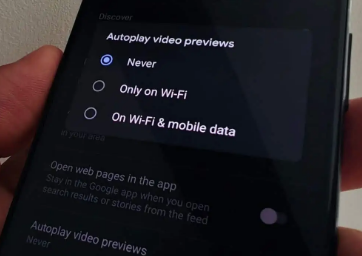
我个人倾向于在几乎所有地方禁用视频自动播放。在我的情况下,Instagram可能是唯一启用它的应用程序。因此,如果您是相似的,您需要在GoogleDiscover中禁用视频自动播放。该过程非常简单,只要您确切知道要按什么,您就会立即完成。我们将一步一步地详细解释它,您还可以在下面找到屏幕截图,引导您完成每一步。
因此,有两种方法可以访问GoogleDiscover。在某些Android手机上,您只需在主屏幕上从左向右滑动即可。谷歌的Pixel手机和其他OEM的一些手机就是这种情况。因此,您最左侧的屏幕本质上是GoogleDiscover。如果您的手机不是这种情况,请不要担心,因为您只需打开Google应用即可。这就是我们为本教程的目的所做的。访问您的应用程序抽屉,然后找到Google应用程序。
完成此操作后,GoogleDiscover将打开,因为它位于Google搜索栏的正下方。如果您想禁用视频自动播放,您需要点击右上角的个人资料图片。
将出现一个弹出菜单,其中包含许多选项。我们感兴趣的是“设置”选项,点击它。
这里也会出现大量选项,您需要输入列表中的第一个选项,即“常规”菜单。
向下滚动一点后,您会在这里看到“自动播放视频预览”菜单,这正是我们正在寻找的。
如果您进入该菜单,将出现一个新的弹出菜单,向您显示三个选项。“从不”选项将禁用GoogleDiscover中的视频自动播放,因此您需要选择该选项。但是,除此之外,您还有“仅在Wi-Fi上”和“在Wi-Fi和移动数据上”。或者,您可以保持视频自动播放开启,但将其限制为仅在您连接到Wi-Fi时播放。
标签:
